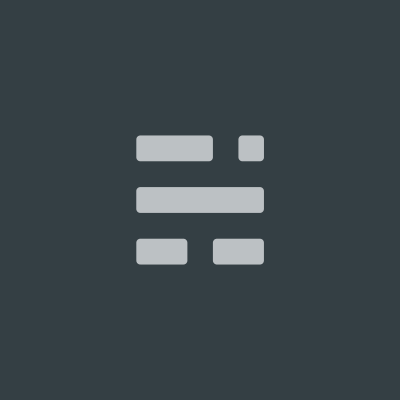Rédaction de messages avec Ghost ✍️
La prise en main de l'éditeur est simple, avec des options de formatage familières dans une barre d'outils fonctionnelle et la possibilité d'ajouter du contenu dynamique de façon transparente.

Ghost dispose d'un puissant éditeur visuel avec des options de formatage familières, ainsi que la possibilité d'ajouter du contenu dynamique de façon transparente.
Sélectionnez le texte à formater, les en-têtes ou à créer des liens, ou utilisez les raccourcis Markdown pour faire le travail à votre place - si c'est votre truc.
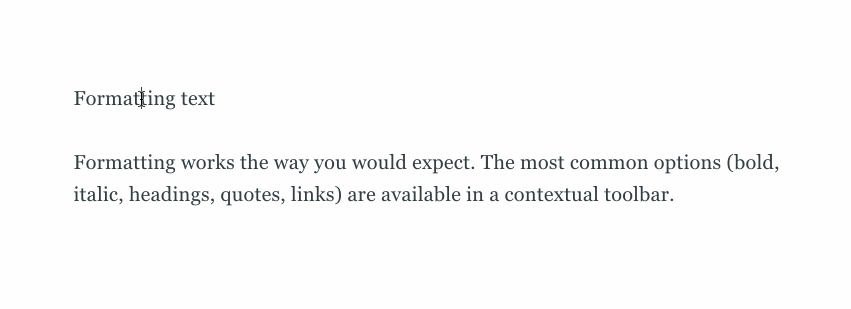
Un montage riche au bout des doigts
L'éditeur peut également gérer des objets rich media, appelés cartes.
Vous pouvez insérer une carte soit en cliquant sur le bouton + sur une nouvelle ligne, ou en tapant / sur une nouvelle ligne pour rechercher une carte particulière. Cela vous permet d'insérer efficacement images, remise, html et incrustations.
Par exemple :
- Insérez une vidéo de YouTube directement dans votre contenu en collant l'URL
- Créer un contenu unique comme un bouton ou un contenu opt-in en utilisant la carte HTML
- Besoin de partager du code ? Intégrer directement des blocs de code
<header class="site-header outer">
<div class="inner">
{{> "site-nav"}}
</div>
</header>Travailler avec des images dans les messages
Vous pouvez ajouter des images à vos messages de plusieurs façons :
- Télécharger à partir de votre ordinateur
- Cliquez et faites glisser une image dans le navigateur
- Collez directement dans l'éditeur à partir de votre presse-papiers
- Insérer à l'aide d'une URL
Une fois insérées, vous pouvez intégrer des images de différentes tailles dans votre contenu et ajouter des légendes partout où c'est nécessaire.
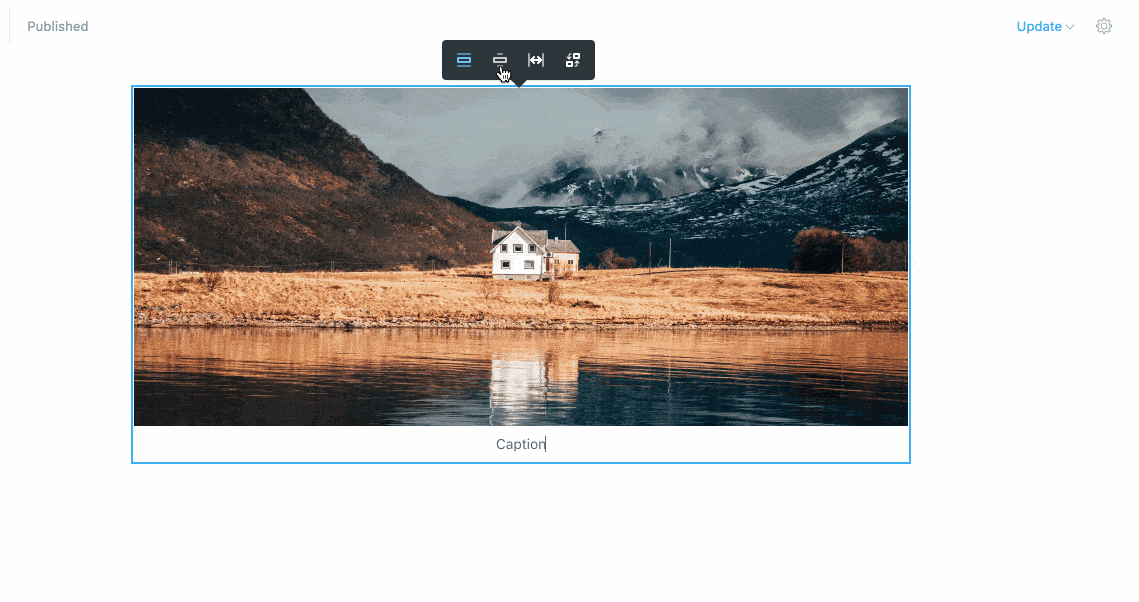
Le menu des paramètres du message et les options de publication se trouvent dans le coin supérieur droit. Pour des conseils plus avancés sur les paramètres du message, consultez les options de publication post !